Publicité
Votre Raspberry Pi n'est pas livré avec un système d'exploitation préinstallé.
Cela signifie que vous pouvez choisir parmi un large éventail de systèmes d'exploitation, dont chacun peut être flashé sur la carte SD de votre Raspberry Pi. Voici comment installer et exécuter un nouveau système d'exploitation sur votre Raspberry Pi, à l'aide de Windows, macOS ou Linux.
Choisir votre système d'exploitation Raspberry Pi
De nombreux systèmes d'exploitation sont disponibles pour fonctionner sur votre Raspberry Pi. D'après l'étirement Raspbian recommandé (et son alternative Lite) à Ubuntu MATE, via des OS pour Kodi, RetroPie et bien d'autres projets, via plusieurs Linux et alternatives non Linux 9 systèmes d'exploitation Raspberry Pi qui ne sont pas LinuxVous cherchez un système d'exploitation Raspberry Pi mais vous voulez éviter Linux? Consultez cette liste de systèmes d'exploitation Raspberry Pi non Linux pour des idées. Lire la suite , le choix est immense. Si vous voulez la fonctionnalité Windows, vous pouvez configurer Raspberry Pi en tant que client léger Windows.
Notre liste de systèmes d'exploitation pour le Raspberry Pi 11 systèmes d'exploitation qui fonctionnent sur votre Raspberry PiQuel que soit votre projet Raspberry Pi, il existe un système d'exploitation pour cela. Nous vous aidons à trouver le meilleur système d'exploitation Raspberry Pi pour vos besoins. Lire la suite vous donnera une idée de ce qui est disponible. Quel que soit le système d'exploitation que vous choisissez, assurez-vous de le télécharger à l'avance sur votre PC. Ce sera un fichier ISO ou IMG prêt à être écrit sur la carte SD de votre Raspberry Pi.
Flasher un système d'exploitation sur votre Raspberry Pi
Pour installer un système d'exploitation sur votre Raspberry Pi, vous allez graver. Il s'agit d'un outil pour écrire des images de disque sur un stockage flash, qu'il s'agisse d'une carte SD ou d'une clé USB. Il s'agit d'une simple application pilotée par la souris, disponible pour Windows, Linux et macOS.
Télécharger:Graveur (Gratuit)
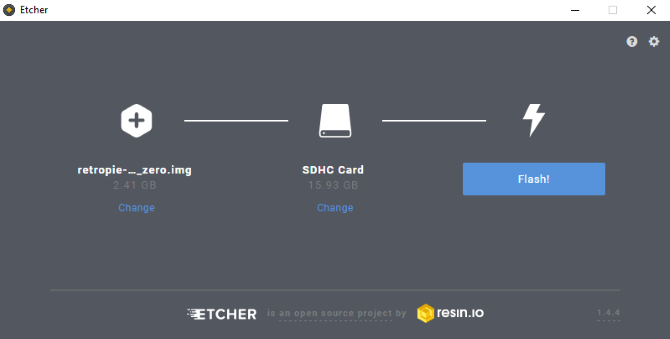
Avec Etcher installé et en cours d'exécution, vous remarquerez trois boutons.
Tout ce que vous avez à faire est de cliquer sur chacun à son tour. Commencer avec Sélectionnez l'image, puis accédez au fichier ISO ou IMG du système d'exploitation que vous avez choisi. Ensuite, cliquez sur Sélectionnez Drive pour choisir la carte SD. Etcher est suffisamment intelligent pour détecter toute carte SD connectée ou insérée dans votre PC, mais cela vaut la peine de vérifier que la bonne est détectée.
Enfin, cliquez sur Éclat pour commencer à écrire les données. Vous n'avez pas besoin de formater la carte SD car Etcher s'en chargera.
Une fois terminé, cliquez sur D'accord pour terminer, puis quittez Etcher. Éjectez la carte SD et insérez-la dans votre Raspberry Pi hors tension. Connectez le câble d'alimentation et attendez que l'ordinateur démarre le système d'exploitation.
Si utiliser Etcher pour installer un système d'exploitation semble difficile, pourquoi ne pas acheter une carte SD avec Raspbian préinstallée? Il utilise le système d'installation NOOBS, que nous verrons ci-dessous.
Démarrer Raspbian pour la première fois
Avec Raspbian installé, vous devrez vous connecter avec les informations d'identification suivantes:
Nom d'utilisateur: pi
Mot de passe: framboise
Pour les autres systèmes d'exploitation, consultez la documentation pour trouver les informations de connexion par défaut.
N'oubliez pas que le mot de passe ne s'affichera pas lorsque vous le taperez; il n'y a pas de style Windows * symboles représentant les lettres. Au lieu de cela, il apparaît que vous n'avez pas entré de mot de passe. Il s'agit d'une fonction de sécurité sous Linux pour empêcher les gens de deviner la longueur de votre phrase secrète. Saisissez simplement le mot de passe.
Une fois que Raspbian a démarré, changez votre mot de passe en exécutant:
sudo raspi-configSélectionnez le Changer le mot de passe et suivez les instructions à l'écran.
Installation de systèmes d'exploitation avec NOOBS
Pour une installation plus simple et plus rationalisée des distributions Raspberry Pi les plus populaires, vous pouvez utiliser NOOBS.
Acronyme du nouveau système d'installation du logiciel Out Of Box, il comprend Arch Linux, OpenELEC Kodi, RISC OS et bien plus aux côtés de Raspbian.

NOOBS est disponible auprès de raspberrypi.org/downloads et ne nécessite pas d'écriture sur la carte SD comme le font Raspbian et les autres systèmes d'exploitation Raspberry Pi.
Vous aurez besoin d'une carte SD formatée supérieure à 4 Go. Lors du téléchargement de NOOBS, notez que des installateurs hors ligne et en ligne sont disponibles, de tailles différentes; le téléchargement plus petit nécessitera que votre Raspberry Pi soit connecté à Internet via Ethernet.
Un clavier et / ou une souris et un écran HDMI sont nécessaires pour accéder au menu pour installer un OS avec NOOBS.
Avec le Raspberry Pi démarré dans l'interface NOOBS, vous pouvez choisir votre ou vos systèmes d'exploitation. NOOBS n'est pas la seule option ici, alors consultez notre comparaison des systèmes d'installation NOOBS, Berryboot et PINN NOOBS vs. BerryBoot: quel est le meilleur pour l'installation d'un système d'exploitation Raspberry Pi?Vous souhaitez installer un système d'exploitation Raspberry Pi sans vous soucier des fichiers image et des programmes d'écriture sur carte SD? C'est facile avec NOOBS et BerryBoot... mais quelle option est la meilleure? Lire la suite pour le Raspberry Pi.
Perfectionner votre système d'exploitation Raspberry Pi
Différents projets Raspberry Pi nécessitent une quantité variable de logiciels; tout dépend vraiment de ce que vous prévoyez de faire.
Par exemple, vous souhaiterez peut-être utiliser votre Raspberry Pi comme centre multimédia. Si tel est le cas, vous pouvez utiliser NOOBS pour installer l'une des options Kodi.

Cela fait, vous devrez alors installer toutes les mises à jour disponibles. Il peut y avoir d'autres applications dont vous avez besoin, ou des modules complémentaires tels que Vimeo ou YouTube, peut-être la chaîne TED Talk, etc.
Comme pour tout système informatique, l'installation du système d'exploitation n'est que la première étape. Des mises à jour, des logiciels en option et d'autres outils devront également être ajoutés avant de savoir que le Raspberry Pi est prêt pour son utilisation prévue. Le même processus serait suivi pour quels que soient vos projets Raspberry Pi 26 utilisations impressionnantes pour un Raspberry PiPar quel projet Raspberry Pi devriez-vous commencer? Voici notre résumé des meilleures utilisations et projets du Raspberry Pi! Lire la suite .
Gestion des catastrophes: clonage du système d'exploitation
Le moment où vous êtes satisfait du système d'exploitation installé est précisément le moment où vous devez en faire un clone. Cela revient à effectuer une sauvegarde de votre PC et à enregistrer les données sur un disque dur. Les cartes SD moins chères sont souvent corrompues lors de la déconnexion de l'alimentation, donc avoir une sauvegarde est une option intelligente.
Plusieurs outils sont disponibles pour créer une image de sauvegarde complète de la carte SD de votre Raspberry Pi. Une fois la sauvegarde effectuée, elle peut facilement être flashée sur une autre carte SD suite à une erreur système.
En savoir plus dans notre explication complète de clonage de votre carte SD Raspberry Pi Clonez facilement votre carte SD pour un calcul Raspberry Pi sans problèmeQue vous ayez une carte SD ou plusieurs, une chose dont vous aurez besoin est la possibilité de sauvegarder vos cartes pour éviter les problèmes qui surviennent lorsque votre Raspberry Pi ne démarre pas. Lire la suite .
Installer un OS sur un Raspberry Pi est facile
Une chose est claire sur le Raspberry Pi: il s'appuie sur la carte SD dans une mesure ou une autre. À ce titre, il est essentiel de comprendre comment utiliser ce type de média avec le petit ordinateur.
L'écriture d'un système d'exploitation sur une carte SD est l'équivalent pour Raspberry Pi de l'installation d'un système d'exploitation. Comme vous l’avez remarqué, c’est beaucoup plus rapide que d’installer Windows sur un disque dur, et avec NOOBS faire le travail, encore plus simple!
Vous ne souhaitez pas vous fier à la carte SD? Essayer démarrage de votre Raspberry Pi depuis USB Comment faire pour démarrer Raspberry Pi 3 à partir d'USBLe Raspberry Pi est un kit polyvalent, capable d'un large éventail de tâches. Mais il a un défaut flagrant: l'incapacité à démarrer à partir de l'USB. Jusqu'à présent, c'est. Lire la suite .
Christian Cawley est rédacteur en chef adjoint pour la sécurité, Linux, le bricolage, la programmation et la technologie expliquée. Il produit également le podcast vraiment utile et possède une vaste expérience en matière de support de bureau et de logiciels. Contributeur au magazine Linux Format, Christian est un bricoleur de Raspberry Pi, un amoureux des Lego et un fan de jeux rétro.


